Avec le nombre de comptes en ligne et de mots de passe que nous devons suivre,Gestionnaire de mots de passe intégré de Google Chromeest un outil pratique qui nous permet de nous connecter rapidement à nos sites Web préférés.Il fonctionne en vous invitant à enregistrer vos identifiants de connexion dans Google Chrome afin que la prochaine fois que vous visitez le site, il remplisse automatiquement les informations.
Malheureusement, parfois, cette fonctionnalité ne se souvient pas des sessions de compte, ce qui entraîne toutes sortes de situations ennuyeuses.
Si Chrome ne stocke pas vos mots de passe pour vous, lisez la suite pour savoir pourquoi et comment y remédier.
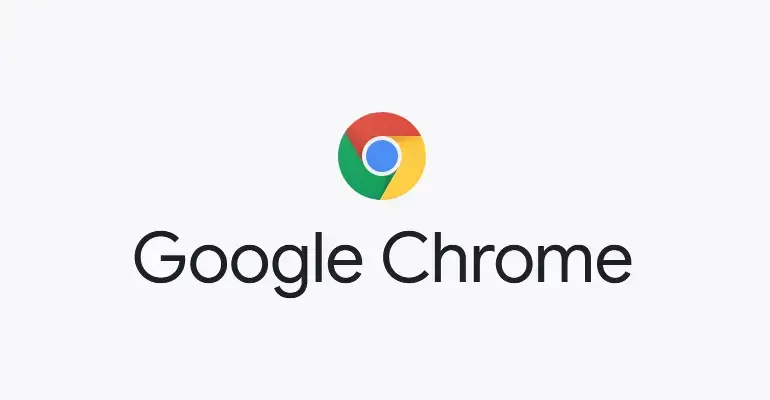
Pourquoi Chrome ne peut-il pas enregistrer les mots de passe ?
Bien que ce problème soit généralement signalé sur les versions Windows 7/8.1/10, il a également été signalé sur les ordinateurs Apple Mac.Il semble que ce problème ennuyeux n'ait rien à voir avec le système d'exploitation de votre ordinateur comme vous le pensiez auparavant, mais plutôt un problème isolé du navigateur Chrome de Google.Il existe plusieurs déclencheurs connus qui provoquent l'échec de la fonction.
- Obsolète的Le client Google Chrome peut entraîner l'échec de cette fonction.
- Le vôtreProfil chromécassé.
- Vous avez précédemment désactivé ChromeFonction "Enregistrer le mot de passe".
- Vous avez bloqué ChromeSauvegardez les données locales.
- tu as installéExtensions Google Chrome en conflit.
- Utilisateurs Mac :votre Google ChromeLe dossier cache est corrompu.
Si vous rencontrez des difficultés avec Chrome qui ne stocke pas les mots de passe, l'un des problèmes ci-dessus peut être à l'origine du problème.Nous aborderons ces raisons de plusieurs manières ci-dessous, en les énumérant dans l'ordre dans lequel elles doivent être effectuées.
Réparer Chrome Impossible d'enregistrer le mot de passe6 façons de
1. Mettez à jour manuellement Google Chrome.
La première solution est l'une des plus faciles à réaliser et devrait résoudre le problème si votre navigateur Chrome est obsolète.En mettant à jour Chrome, vous pouvez vous assurer que vous disposez de la dernière version, qui corrige les bugs et problèmes précédents.Bien que votre Google Chrome doive se mettre à jour automatiquement, il se peut qu'il ne se mette pas à jour correctement si vous avez récemment configuré votre ordinateur pour utiliser des paramètres d'économie de batterie personnalisés ou si vous utilisez des extensions qui optimisent Chrome.
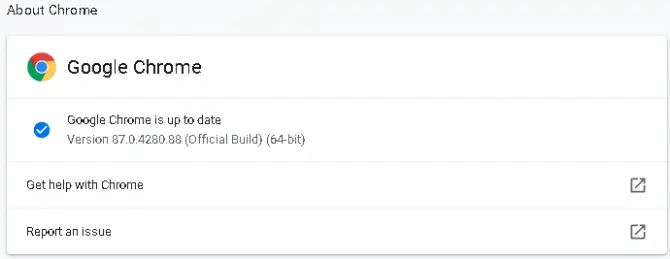
- Ouvrez Google Chrome sur votre ordinateur et cliquez surfenêtre du navigateur3 points dans le coin supérieur droit.
- Cliquer surOption "Aide"et sélectionnez "À propos de Google Chrome".
- Ce sera dans votre navigateurOuvrir unNouvelle fenêtre d'onglet.
- En haut de la page, vous verrez une section expliquant votreChrome est à jour ou en cours de mise à jour.
- Si votre Chrome est en cours de mise à jour, attendez qu'il se termine, puisLorsque vous y êtes invitéInstaller les mises à jour.
- Après avoir installé la mise à jour,Fermez votre navigateur et actualisez-le.
Vérifiez si le problème d'enregistrement des mots de passe persiste.
2. Vérifiez les paramètres de Chrome pour le stockage de données local.
Votre navigateur Google Chrome devrait enregistrer les données locales par défaut, mais il s'agit d'une option qui peut être désactivée.De plus, lorsque Google Chrome est fermé, il n'enregistre aucune donnée locale, ce qui pourrait être la source de votre problème.Voici comment réparer Google Chrome pour enregistrer les données locales.
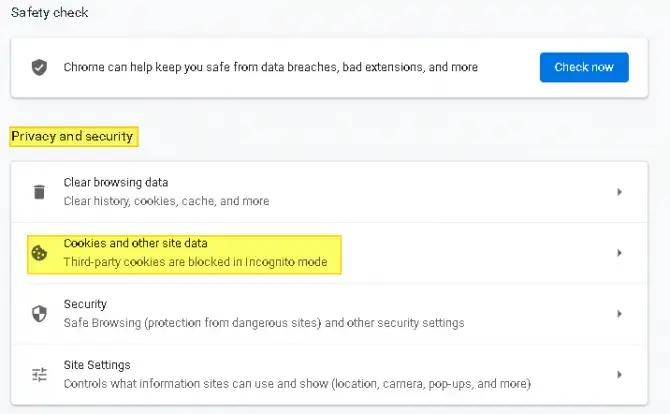
- Ouvrez Google Chrome sur votre ordinateur et cliquez surfenêtre du navigateur3 points dans le coin supérieur droit.
- Cliquer surAu-dessus de l'option d'aide que vous avez utilisée dans la solution 1 ci-dessus"Options de réglage.
- Dans la fenêtre des paramètres de Chrome, faites défiler jusqu'à ce que vous voyiezRubrique confidentialité et sécurité.
- Cliquer sur"cookies et autres données du site", dans les paramètres généraux, assurez-vous"Effacer les cookies et les données du site sur Chrome rapide" n'est pas activé.
- Si activé,Veuillez le désactiver et redémarrer votre navigateur.
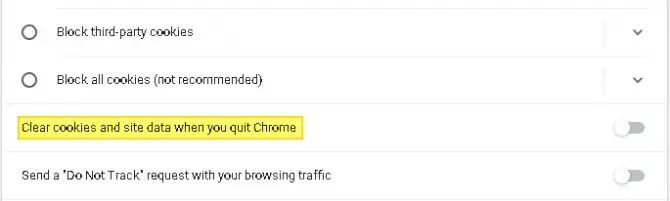
3. Activez le remplissage automatique et enregistrez les mots de passe.
Le prochain coupable possible pour Chrome de ne pas stocker les mots de passe est la fonction de remplissage automatique désactivée.Si le remplissage automatique est désactivé dans votre navigateur Google Chrome, Chrome ne proposera pas d'enregistrer vos mots de passe, ce qui signifie que vous devrez vous connecter manuellement à chaque site Web que vous visitez, même si vous l'avez déjà visité.Voici comment vérifier si cette fonctionnalité est désactivée.
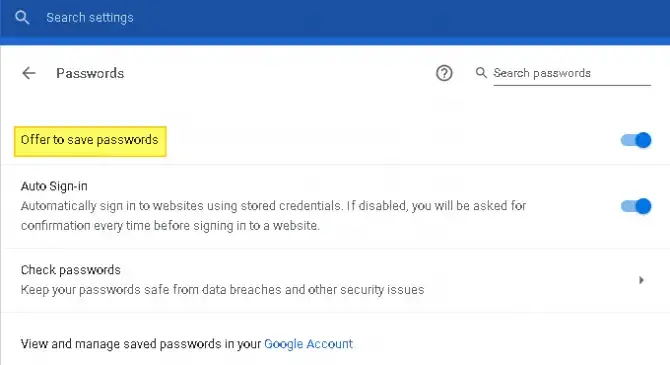
-
- Ouvrez Google Chrome sur votre ordinateur et cliquez surfenêtre du navigateur3 points dans le coin supérieur droit.
- Depuis le menu contextuel選擇installer.
- Faites défiler un peu jusqu'à ce que vous voyiezSection de remplissage automatique.
- De la liste選擇le mot de passe.
- 切換"Fournir un mot de passe de stockage"Options.
- assurez-vous que leL'option "Connexion automatique" est également activée.
Redémarrez votre navigateur et voyez si le problème est résolu.
4. Déconnectez-vous de votre compte Google et reconnectez-vous
Parfois, le simple fait de se déconnecter et de se reconnecter peut résoudre le problème.Cette méthode fonctionne si votre navigateur Google Chrome a un problème temporaire.
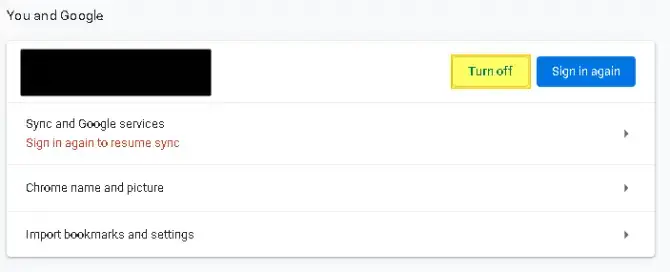
-
- Ouvrez Google Chrome sur votre ordinateur et cliquez surfenêtre du navigateur3 points dans le coin supérieur droit.
- Venez設置et cliquez dessus.
- puisfermerOption de synchronisation à côté de votre nom d'utilisateur.
- cela vous mènera àDéconnectez-vous de votre compte, et empêcher les mots de passe, les favoris et les recherches historiques de se synchroniser avec votre compte.
- 確認Fermez et assurez-vous que vous êtes déconnecté de votre compte.
- puisReconnectez-vous et activez le bouton de synchronisation.
- Vous devrez confirmer vos invites de connexion et de synchronisation.
Redémarrez votre navigateur et voyez si vous pouvez maintenant enregistrer les mots de passe.
5. Videz le cache et les cookies de Google Chrome.
Si vous n'avez pas vidé le cache de votre navigateur ou suivi vos cookies pendant une longue période, ils peuvent entrer en conflit avec le gestionnaire de mots de passe de Chrome.Vous pouvez facilement les effacer et voir si cela résout le problème.
Sur les ordinateurs Windows :
- Ouvrez Google Chrome et cliquez en haut à droiteTrois points.
- SurvolezOption Plus d'outils, puis depuis le menu contextuel選擇"Effacer les données de navigation".
- Cliquez sur Basique et cochezOnglet Avancé: Historique de navigation, cookies et autres données du site, et images et fichiers en cache.
- Dans "limite de temps"Dans le menu déroulant, cliquez sur Tout le temps.
- effacer les données.
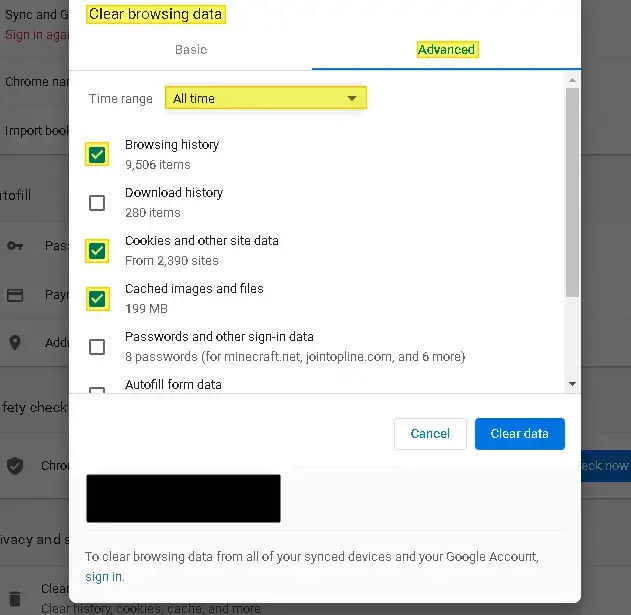
Sur un ordinateur Mac :
-
- à tonDossier de la bibliothèque de noms d'utilisateur.
- supprimer danstrouvé à la bibliothèqueDossier Google principal - Support d'application.
- puis supprimez toutDossiers liés aux bibliothèques – caches.
Redémarrageordinateur et voyez si le problème persiste.
6. Désactivez les extensions Chrome.
Si aucun des correctifs n'a fonctionné jusqu'à présent, envisagez de désactiver toutes les extensions que vous avez installées pour voir si elles causent des problèmes avec votre gestionnaire de mots de passe.
-
- Ouvrez Google Chrome et cliquez en haut à droiteTrois points.
- Survolez"Plus d'outils"vers le haut et sélectionnezOptions étendues.
- fera apparaître leDévelopperListe.
- désactiver toutes ces extensionset redémarrez Chrome.
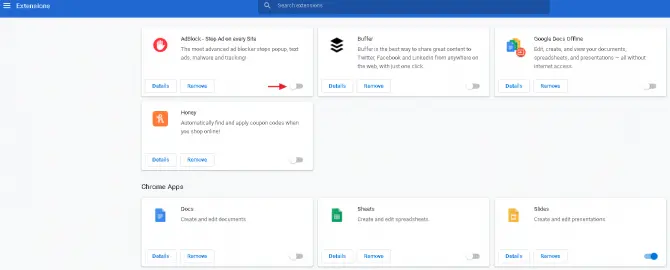
Si le problème est résolu, veuillezun par unOuvrez les extensions jusqu'à ce que vous trouviez l'extension en conflit et désinstallez-la.Si cela ne résout pas le problème, passez au correctif suivant ci-dessous.
7. Supprimez les programmes indésirables de votre ordinateur.
Google Chrome est capable de détecter les programmes indésirables sur votre ordinateur qui peuvent entrer en conflit avec votre navigateur.Vous pouvez utiliser la fonction "Nettoyage" dans les paramètres de Chrome pour identifier ceux-ci et les supprimer.
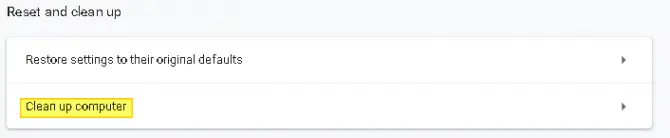
- Ouvrez Google Chrome et cliquez en haut à droiteTrois points.
- Cliquer surOptions de réglage.
- faites défiler jusqu'à ce que vous voyiezoptions avancéeset cliquez dessus.
- faites défiler vers le bas jusqu'à ce que vous voyiez"Réinitialiser et nettoyer".
- 選擇"nettoyer"ordinateur.
- attendre que ce soit faitbalayageTon ordinateur.
- Si vous trouvez un programme nuisible, veuillezsupprimer ces programmes et redémarrer l'ordinateurpour voir si Chrome enregistre vos mots de passe.
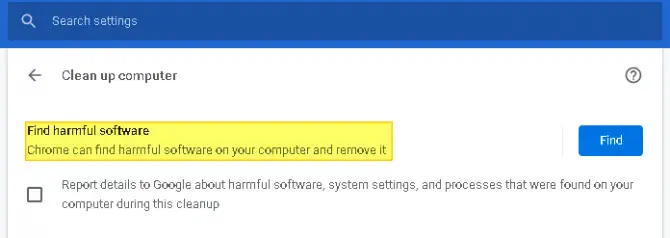
mise en garde:Après avoir supprimé les programmes indésirables, vous devrez peut-être activer le stockage des mots de passe.
8. Restaurez Google Chrome aux paramètres par défaut.
Avant de passer par cette méthode, assurez-vous de sauvegarder vos signets et mots de passe importants sur le cloud via la synchronisation.Sinon, ils seront perdus lorsque vous restaurerez Chrome à ses paramètres par défaut.
- Ouvrez Google Chrome et cliquez suren haut à droite de la pageTrois points.
- Depuis le menu選擇Options de réglage.
- faites défiler vers le bas jusqu'à ce que vous voyiez"options avancées"et cliquez dessus.
- Dans "Réinitialiser et nettoyer"section, trouver"Restaurer les paramètres à leurs valeurs par défaut d'origine".
- Cliquez sur ce bouton etRedémarrez votre navigateur.
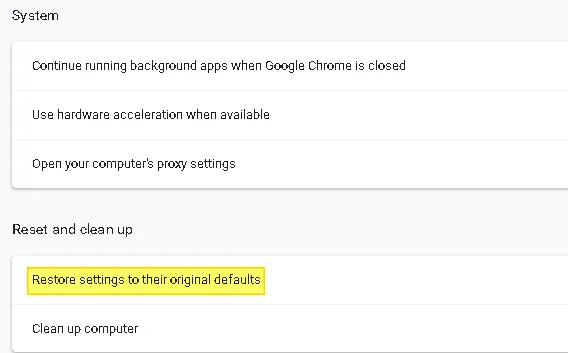
9. Créez un nouveau profil Google Chrome.
L'une des choses qui peuvent empêcher Chrome de stocker les mots de passe est un profil Chrome corrompu.Essentiellement, un document de profil corrompu dans votre dossier Google Chrome peut empêcher Chrome d'enregistrer complètement vos mots de passe.Cela peut être résolu en créant un nouveau profil Google Chrome.
mise en garde:Ce n'est pas la meilleure résolution car cela vous fera perdre toutes les préférences utilisateur que vous avez personnalisées ou définies précédemment.
-
- Ouvrez Google Chrome et cliquez suren haut à droite de la pageAvatar du compte.
- Dans le menu contextuel qui apparaît, dansRegardez sous Autres et cliquez sur Ajouter.
- choisissez-en un pour vous-mêmenom et avatar, puis cliquez sur le bouton Ajouter.
- ouvrira unnouvelle fenêtre chromée, qui contient un message de bienvenue.
- allumerDemande "Synchroniser et personnaliser Chrome sur votre appareil".
- 登录Votre nouveau nom d'utilisateur et mot de passe de compte Google.
- redémarrer le navigateuret vérifiez si le problème existe toujours.
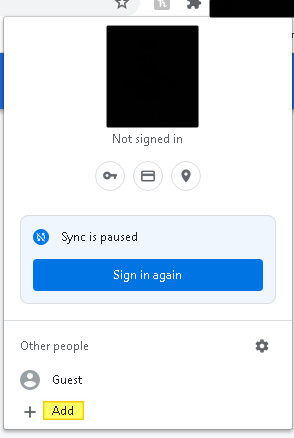
Si Google Chrome n'enregistre toujours pas vos mots de passe après avoir suivi les solutions ci-dessus, la dernière étape consiste à réinstaller Chrome.Pour désinstaller, vous devez accéder au panneau de configuration, rechercher l'option "Programmes et fonctionnalités" et désinstaller le logiciel.
Après la désinstallation, vous devrez utiliser un autre navigateur intégré tel que Microsoft Edge ou Safari pour accéder au site Web de Google Chrome afin de le télécharger à nouveau.Suivez les instructions à l'écran pour le configurer.


![Supprimer le virus Search Marquis [de Safari, Chrome, Firefox sur Mac] Supprimer le virus Search Marquis [de Safari, Chrome, Firefox sur Mac]](https://infoacetech.net/wp-content/uploads/2021/05/5282-search-marquis-screenshot-150x150.jpg)
![Modifier l'e-mail par défaut du navigateur Google Chrome [Modifié] Modifier l'e-mail par défaut du navigateur Google Chrome [Modifié]](https://infoacetech.net/wp-content/uploads/2021/06/5706-photo-1578589315522-9e5521b9c158-150x150.jpg)



![Comment obtenir le mot de passe Google Chrome sur iPhone et iPad [mot de passe à remplissage automatique] Comment obtenir le mot de passe Google Chrome sur iPhone et iPad [mot de passe à remplissage automatique]](https://infoacetech.net/wp-content/uploads/2021/07/5885-How-to-Get-Google-Chrome-Passwords-on-iPhone-iPad-AutoFill-from-any-app-150x150.png)





